Πώς να ξεκινήσετε, να σταματήσετε, να διακόψετε ή να κάνετε επανεκκίνηση των υπηρεσιών στα Windows 10

Οι υπηρεσίες στα Windows 10 είναι οι βοηθοί πίσω από τις σκηνές που διατηρούν το λειτουργικό σύστημα ομαλά. Μάθετε τα βασικά στοιχεία για το πώς να τα διαχειριστείτε.
Το λειτουργικό σύστημα του υπολογιστή σας απαιτεί τεράστιοαριθμός σκηνοθετών πίσω από τις σκηνές για να διατηρηθεί η λειτουργία του ομαλά. Αυτές ονομάζονται υπηρεσίες και συχνά δεν τις βλέπετε παρά μόνο αν υπάρχει κάποιο πρόβλημα. Οι υπηρεσίες διασφαλίζουν ότι ορισμένα χαρακτηριστικά του λειτουργικού συστήματος είναι διαθέσιμα όταν ο χρήστης τις χρειάζεται.
Ορισμένες από τις ευθύνες των υπηρεσιών περιλαμβάνουνη δυνατότητα σάρωσης της μονάδας δίσκου για ιούς, πρόσβαση σε κοινόχρηστο στοιχείο δικτύου, διαχείριση του εκτυπωτή σας, ημερομηνία και ώρα και ακόμη και ρυθμίσεις ενέργειας. Ορισμένες υπηρεσίες είναι στη διάθεσή σας, επομένως, θα ξεκινήσουν μόνο όταν συνδέετε μια συσκευή, όπως ένα smartphone, ή προσπαθείτε να αντιστοιχίσετε τα ακουστικά Bluetooth.
Στην ιδανική περίπτωση, οι υπηρεσίες αυτές αρχίζουν, σταματούν και επανεκκινούναυτόματα χωρίς αλληλεπίδραση χρηστών. Αλλά κάθε μέρα, κάτι πάει στραβά - είτε μια υπηρεσία δεν ξεκινά είτε μια άχρηστη υπηρεσία τρώει πόρους ή προκαλεί συγκρούσεις.
Με αυτό το πνεύμα, σε αυτό το άρθρο, θα σας δείξουμε πώς μπορείτε να βρείτε τη διεπαφή υπηρεσιών και να τροποποιήσετε τη συμπεριφορά τους.
Πώς να βρείτε και να τροποποιήσετε τις υπηρεσίες στα Windows 10
Η διασύνδεση υπηρεσιών βασίζεται στην κονσόλα διαχείρισης της Microsoft, η οποία αποτελεί μέρος της οικογένειας των εργαλείων διαχείρισης στα Windows. Μπορείτε να ξεκινήσετε τις υπηρεσίες ανοίγοντας Έναρξη, πληκτρολογώντας: Υπηρεσίες τότε χτυπώντας Εισαγω. Ή, μπορείτε να πατήσετε Πλήκτρο Windows + R, πληκτρολογήστε: services.msc τότε χτυπήστε Εισαγω.
Οι υπηρεσίες διαθέτουν μια πολύ βασική διεπαφή, αλλάμέσα σε αυτό υπάρχουν εκατοντάδες υπηρεσίες, οι περισσότεροι συνδυασμένοι με τα Windows 10 και άλλοι που προστέθηκαν από τρίτους. Στην κορυφή υπάρχουν μενού για την προσαρμογή της προβολής των υπηρεσιών σας και την αλλαγή της συμπεριφοράς εκκίνησης. Από προεπιλογή, είμαστε σε λεπτομερή προβολή, η οποία εμφανίζει στήλες με περιγραφή, κατάσταση λειτουργίας, τύπο εκκίνησης και Σύνδεση ως.
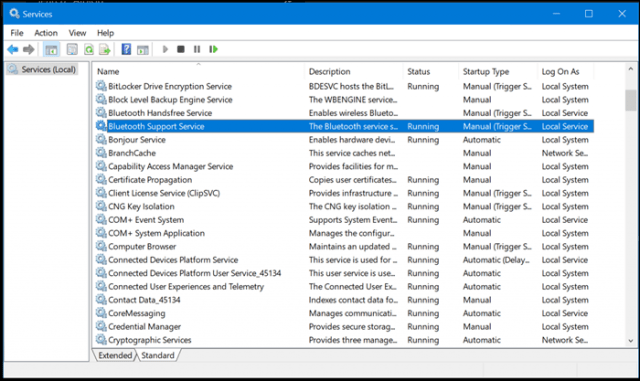
Όταν θέλετε να μάθετε τι κάνει μια υπηρεσία, επιλέξτε την και βεβαιωθείτε ότι είναι ενεργοποιημένη η καρτέλα Εκτεταμένη στο κάτω μέρος του παραθύρου. Αυτό θα σας δώσει μια σύντομη περιγραφή αυτού που κάνει.
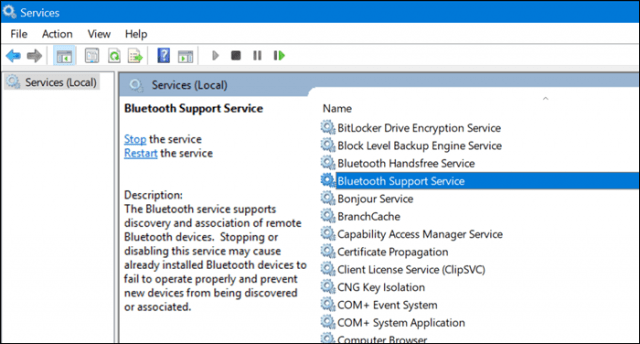
Μπορείτε επίσης να πείτε πότε εκτελείται μια υπηρεσία ήόχι με τον έλεγχο της στήλης Κατάσταση. Επίσης, εάν η υπηρεσία εκτελείται, το κουμπί αναπαραγωγής στη γραμμή εντολών είναι γκρίζο, ενώ ενδέχεται να είναι διαθέσιμες επιλογές όπως διακοπή, επανεκκίνηση και μερικές φορές παύση. Εάν θέλετε να ξεκινήσετε μια υπηρεσία που δεν εκτελείται, απλά επιλέξτε την και, στη συνέχεια, κάντε κλικ στο κουμπί Έναρξη στη γραμμή εντολών.
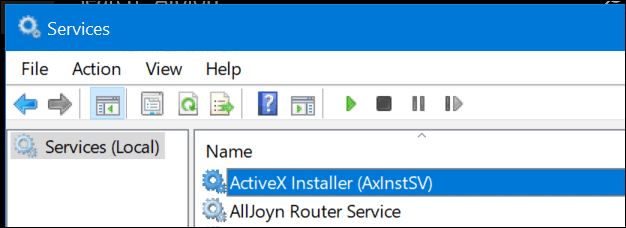
Ορισμένες υπηρεσίες έχουν οριστεί ως μη αυτόματες, ενώ άλλες είναιαυτόματο. Οι αυτόματες υπηρεσίες είναι εκείνες που ξεκινούν με τα Windows 10, ενώ αυτές που είναι χειροκίνητες ενεργοποιούνται μόνο κατόπιν αιτήματος από ένα πρόγραμμα ή μια συσκευή. Εάν υπάρχει υπηρεσία που νομίζετε ότι πρέπει να ξεκινήσετε με τα Windows, μπορείτε να την αλλάξετε κάνοντας δεξί κλικ στην υπηρεσία και, στη συνέχεια, κάνοντας κλικ Ιδιότητες.
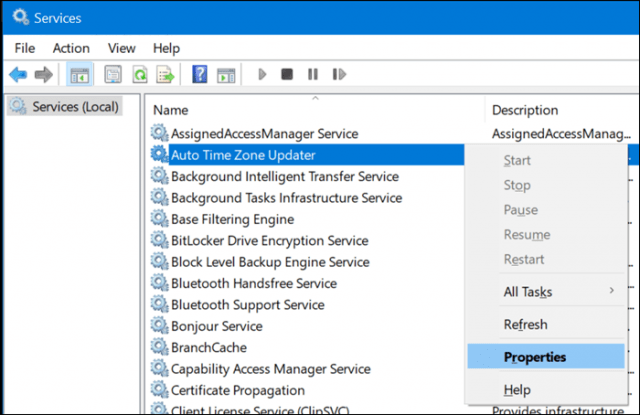
Το παράθυρο Ιδιότητες παρέχει πολλές επιλογές για την τροποποίηση της συμπεριφοράς μιας υπηρεσίας.
Η καρτέλα Γενικά περιγράφει το σύντομο όνομα της υπηρεσίας, το πλήρες όνομα, την περιγραφή, τη διαδρομή, τον τύπο εκκίνησης και την κατάσταση και την ικανότητά της να καθορίζει τον τρόπο υποβολής της υπηρεσίας.
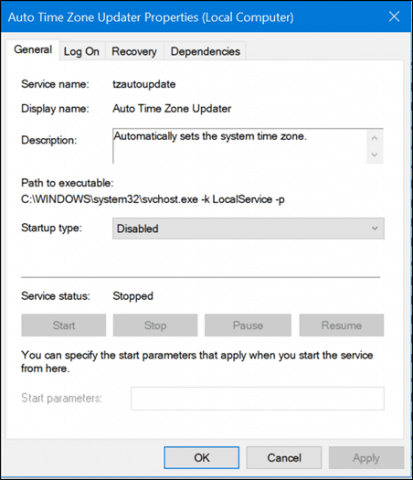
Η καρτέλα Σύνδεση σας επιτρέπει να επιλέξετε ποιο λογαριασμό στο σύστημα ή το Windows Domain μπορεί να εκτελέσει την υπηρεσία.
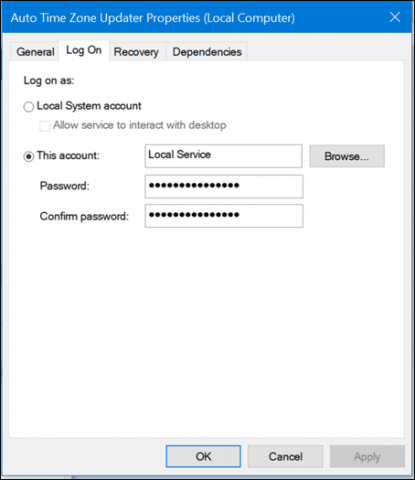
Αν συμβεί κάτι καταστροφικό και πρέπει να το κάνετεέχετε την υπηρεσία σε λειτουργία, η καρτέλα Ανάκτηση, σας επιτρέπει να ορίσετε ορισμένους ενεργοποιητές για επανεκκίνηση της υπηρεσίας. Έτσι, μπορείτε να ξεκινήσετε την προσπάθεια της υπηρεσίας μετά από μια επανεκκίνηση ή μετά από μια ορισμένη χρονική περίοδο.
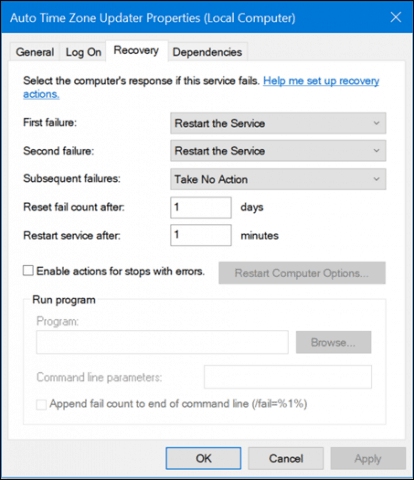
Ορισμένες υπηρεσίες θα έχουν εξαρτήσεις, έτσι είναιείναι σημαντικό να γνωρίζετε τι είναι πριν να τις τροποποιήσετε. Η τροποποίηση μιας συμπεριφοράς υπηρεσίας μπορεί να έχει αρνητικές επιπτώσεις σε άλλες υπηρεσίες και προγράμματα. Αυτό είναι πολύ σημαντικό να έχετε κατά νου. Η καρτέλα "Εξαρτήσεις" είναι πιθανώς η πρώτη καρτέλα στην οποία θα πρέπει να εξετάσετε πριν κάνετε οποιεσδήποτε αλλαγές.
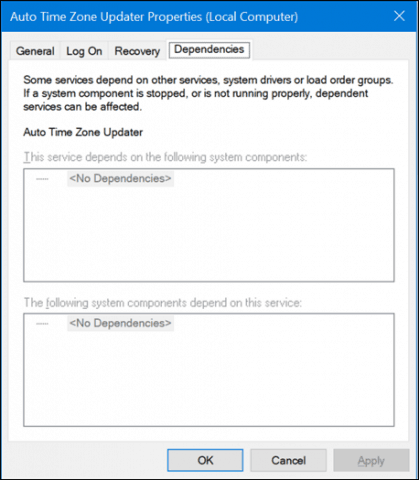
Για να αλλάξετε τη συμπεριφορά εκκίνησης υπηρεσίας, επιλέξτε την καρτέλα Γενικά και, στη συνέχεια, κάντε κλικ στο πλαίσιο "Τύπος εκκίνησης:" και επιλέξτε μία από τις τέσσερις διαθέσιμες επιλογές:
- Αυτόματη (καθυστερημένη) - Έναρξη λειτουργίας μετά την πλήρη εκκίνηση των Windows 10
- Αυτόματη - Η υπηρεσία θα ξεκινήσει με την εκκίνηση των Windows 10
- Εγχειρίδιο - Η υπηρεσία δεν θα ξεκινήσει αυτόματα, αλλά μπορεί να ξεκινήσει από άλλη διαδικασία ή συσκευή.
- Απενεργοποιημένη - Η υπηρεσία δεν θα ξεκινήσει εκτός αν την ενεργοποιήσετε από τη διεπαφή υπηρεσιών
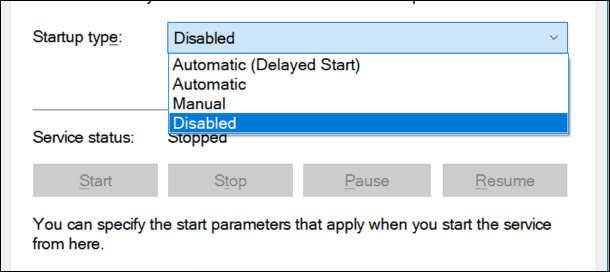
Βεβαιωθείτε ότι κάνατε κλικ στην επιλογή Εφαρμογή αφού επιλέξετε τη ρύθμιση.
Αυτό θα ενεργοποιήσει το κουμπί "Κατάσταση υπηρεσίας" και το κουμπί "Έναρξη". Κάντε κλικ σε αυτό για να ξεκινήσει αμέσως η υπηρεσία.
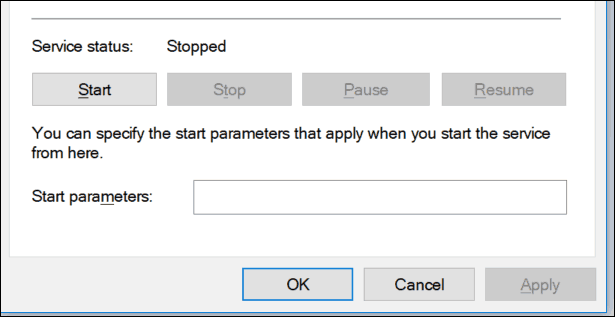
Το κουμπί Διακοπή θα ενεργοποιηθεί μετά την αλλαγή της Κατάστασης υπηρεσίας σε Εκτέλεση. Κάντε κλικ στο κουμπί OK.
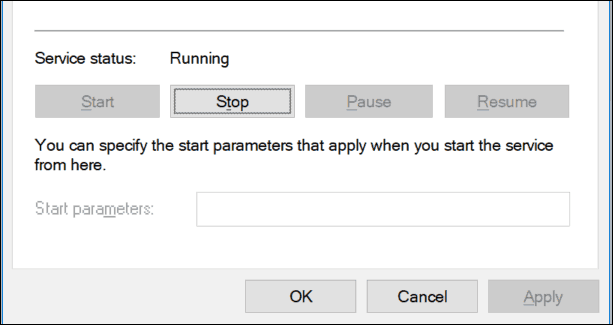
Θα πρέπει να αναφέρετε αυτήν την περιοχή του συστήματος ότανθέματα αντιμετώπισης προβλημάτων με κοινά προϊόντα και υπηρεσίες όπως Bluetooth, Ήχος, Windows Defender και Δικτύωση. Μερικές φορές, οι υπηρεσίες ενδέχεται να μην συμπεριφέρονται όπως προβλέπεται, αλλά αυτό είναι πολύ σπάνιο. Για παράδειγμα, εάν έχετε προβλήματα με το Bluetooth, είναι πιθανό οι υπηρεσίες εκπομπής να μην εκτελούνται όταν δεν μπορείτε να αντιστοιχίσετε μια συσκευή. Έτσι, μην φοβάστε να ρίξετε μια ματιά πίσω από τις κουρτίνες για να δείτε πώς τρέχουν τα πράγματα.
Αν υπάρχει κάτι άλλο που θα θέλατε να μάθετε για τις υπηρεσίες, ρίξτε μια γραμμή στα σχόλια και ας συνεχίσουμε τη συζήτηση.
![Σταματήστε τα Windows 7 από την αυτόματη επανεκκίνηση μετά από ενημερώσεις Εγκαταστήστε το [How-To]](/images/microsoft/stop-windows-7-from-auto-restarting-after-updates-install-how-to.png)
![Διακοπή και επανεκκίνηση του Explorer στα Windows 7 Ο εύκολος τρόπος [Πώς να]](/images/microsoft/stop-and-restart-explorer-in-windows-7-the-easy-way-how-to.png)







Αφήστε ένα σχόλιο